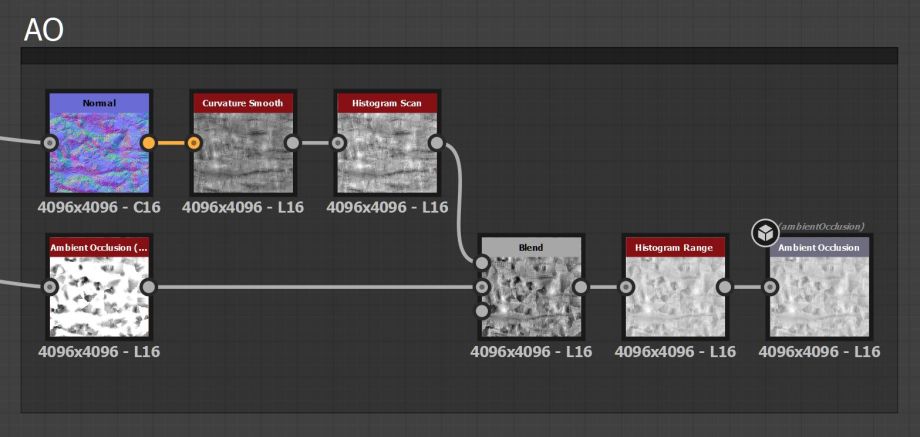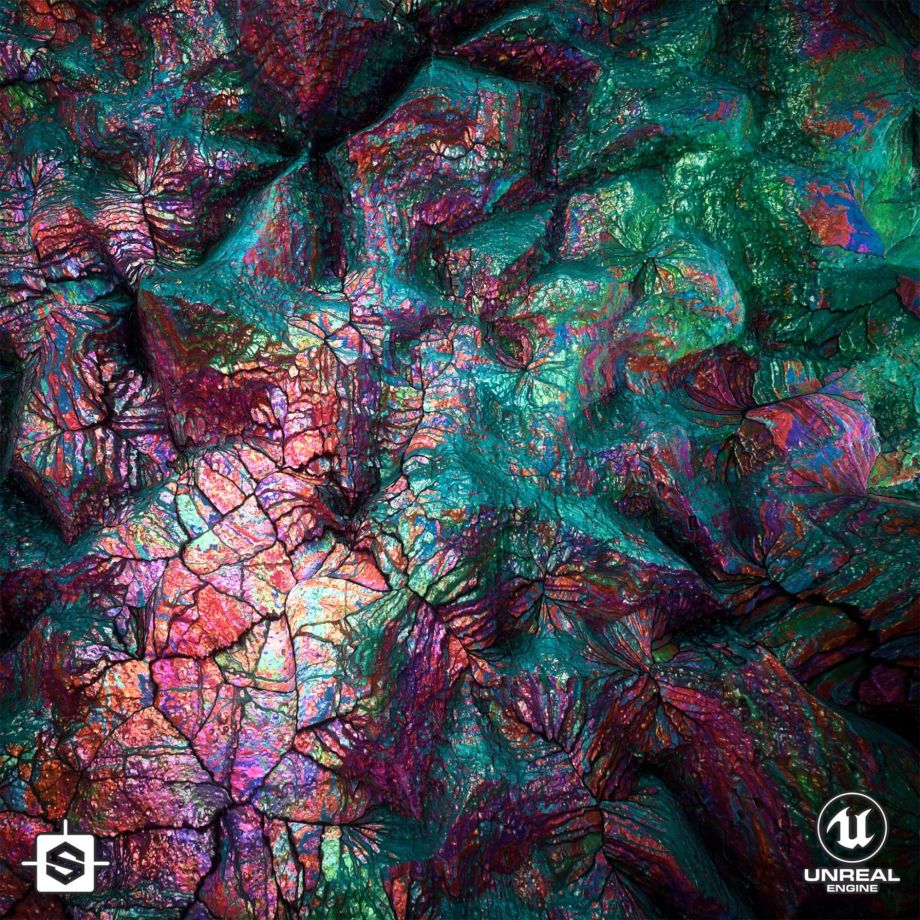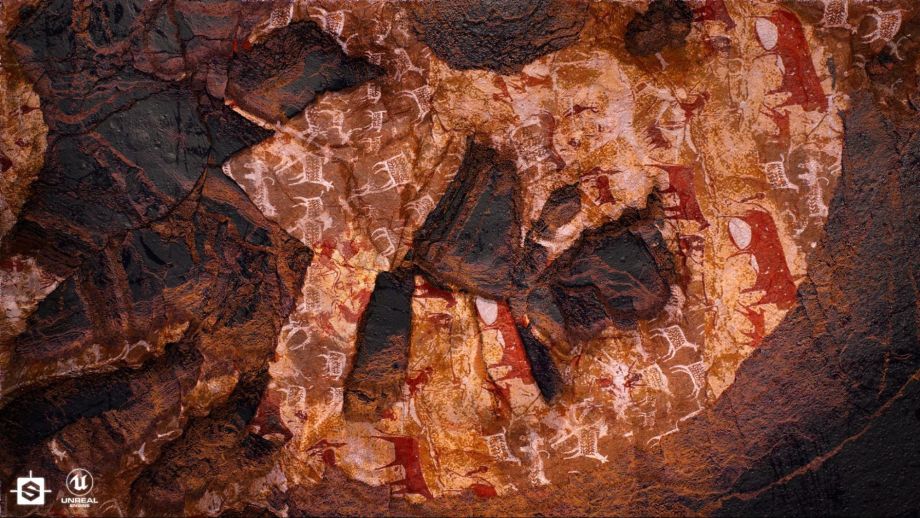艺术家Ishan Verma分享如何在Substance Designer中创建矿石材料,并介绍使用数学公式调整颜色的方法。


矿石材料项目主要是为了探索色彩工作流程并从中创建新的东西。因此开始寻找参考图像,并找到一些五颜六色的矿石。

工作流程包含参考研究的步骤,在步骤中收集参考。在图像中寻找的是大,中,小细节,纹理,表面和鲜艳的高分辨率颜色,还尝试找到一些实用的图像,这些图像展示了完成后如何进一步使用此纹理或材质。

开始使用带有钟形的瓷砖采样器创建基础表面,并混合云2和水晶1来驱动该形状并将其四处飞溅。
对于表面变形,应用“非均匀模糊”并在其上使用“方向变形”。然后使用此扭曲,使用“坡度模糊”来创建形状不均匀性。将其反转,并使用直方图范围创建一个高通并抵消深度。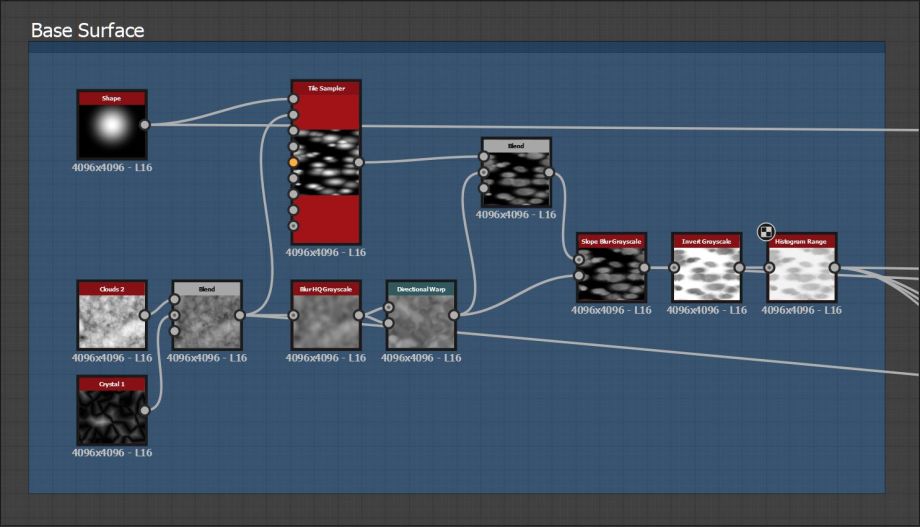
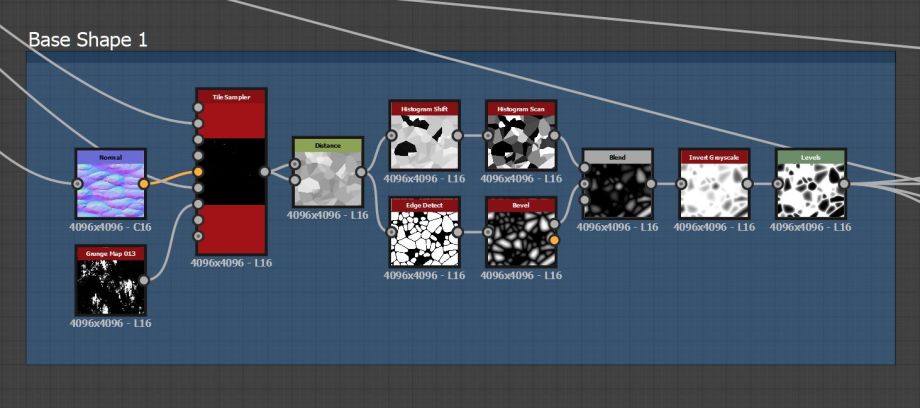
对于第一个,使用直方图范围对随机灰度值进行范围划分,并掩盖一些灰度值。对于第二个,使用带有斜角的“边缘检测”,将它们与最小变暗模式混合在一起,并使用“反转”和“色阶”节点来收紧形状。
然后使用“基本形状1”,创建很多称为“基本形状2”的表面变化和表面变形。再使用级别输出,并使用“模糊HQ”灰度对其进行模糊处理,进行直方图扫描以创建均匀的蒙版,再进行混合主模糊节点,使用“减法”(Subtract)混合创建边缘检测作为具有轻微渐变的输出。只有将其放在自定义蒙版输入的图块样本中。在同一个图块采样器-形状输入中使用升级的钟形形状,并把它倒转。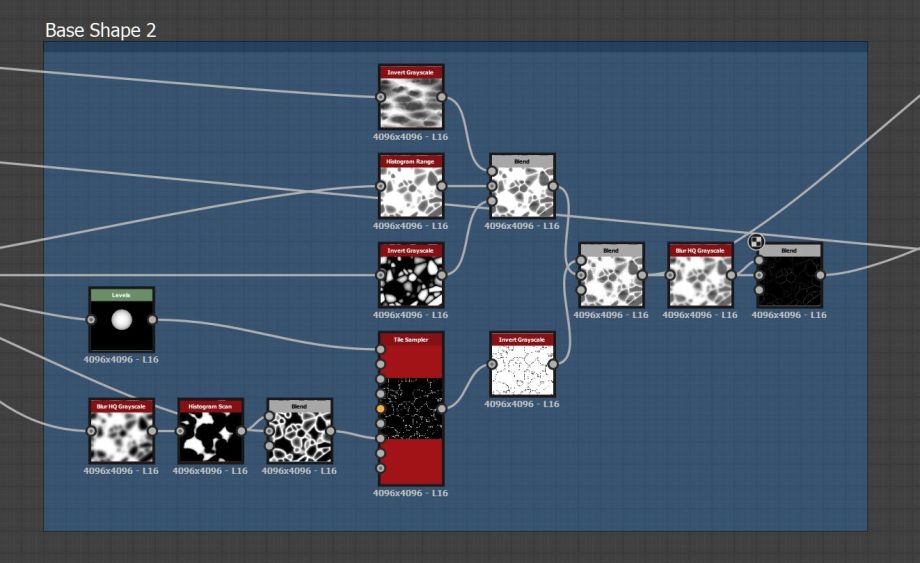
然后使用柔光混合模式将倒置的图块采样器与基本形状1数据混合,将其模糊并降低了水平。
一旦完成基本形状,使用这个基本形状来创建主曲面混合。为此创建基础形状2和形状1的混合,使用叠加混合模式创建该混合。然后使用直方图范围进行“自动色阶”以降低该值,并使用“柔光”混合模式将其与基础曲面混合。
再使用“自动色阶”节点,将其与“非均匀模糊”节点结合并进行直方图扫描,使用“覆盖”模式将其与主表面混合混合。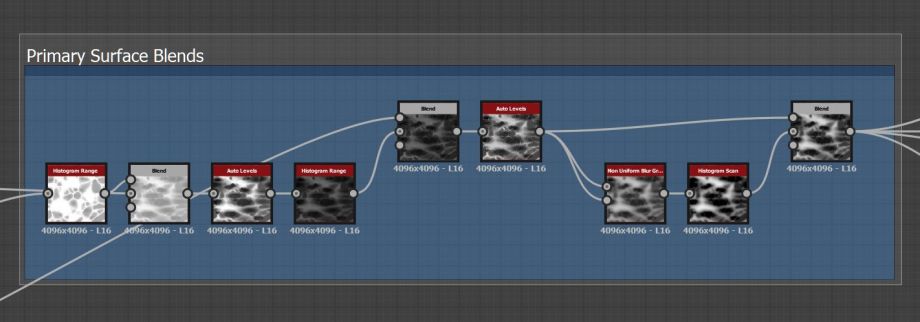
首先创建一个边缘孔,然后选择“主表面”并将其之前创建的图块采样器混合,但这次使用“分度”混合模式减去具有轻微“主表面”色彩的倒置孔数据数据。
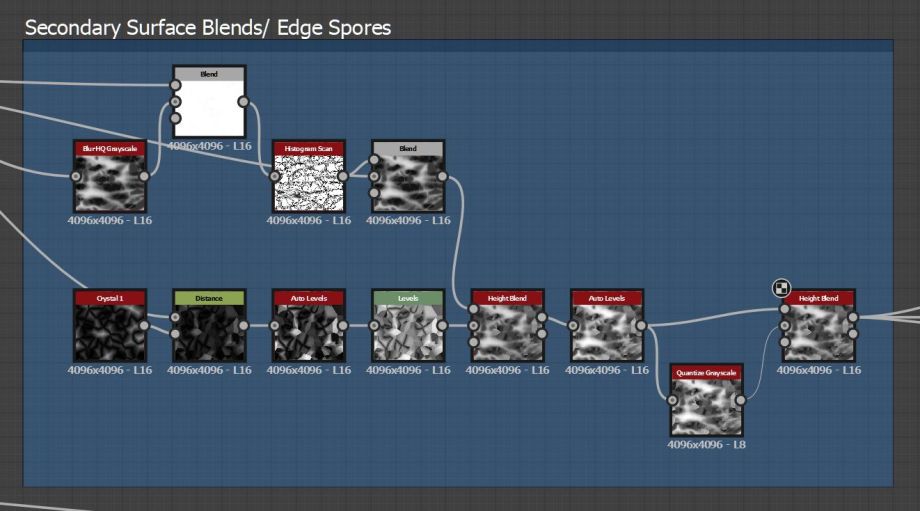
最后添加Quantize节点,并将其混合在主要形状上,以在顶部创建方向性的分形形状效果。创建完矿石的主表面后,将重点“表面变形”与“表面噪声”上。
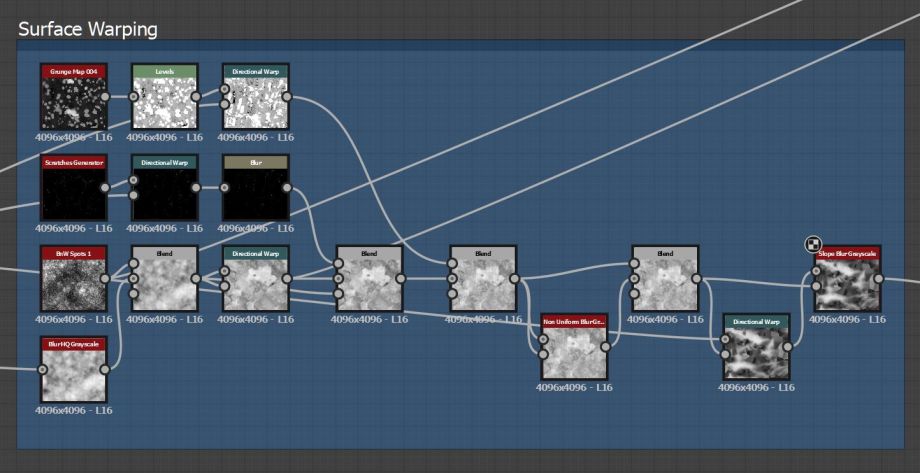
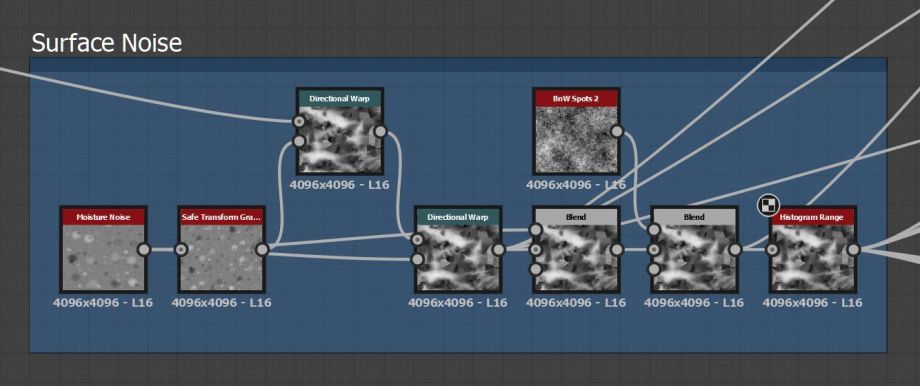
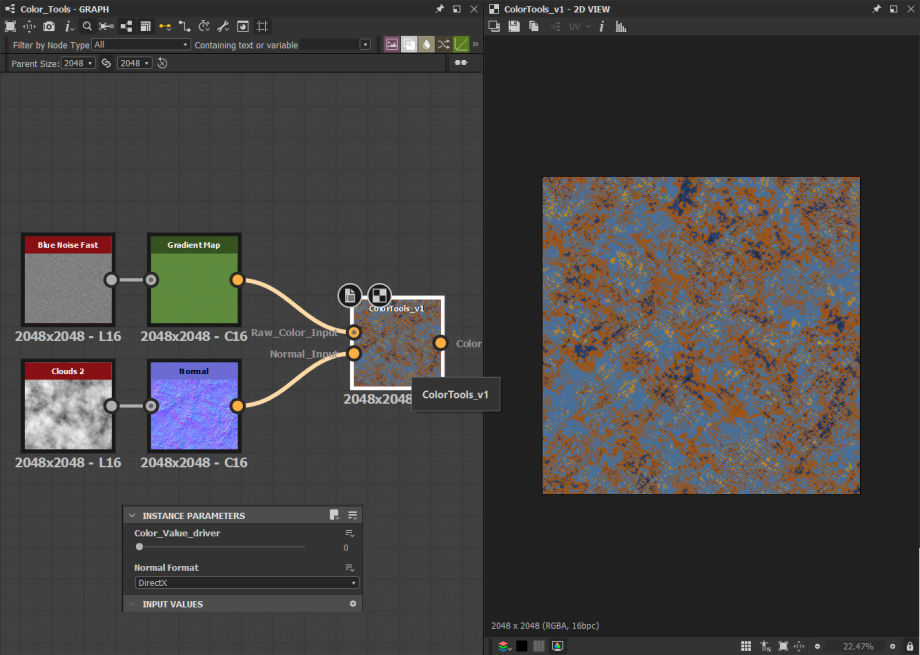
ColorTools节点使用由色度颜色空间数学表达式驱动的“平铺生成器”节点,该数学运算将从原始颜色数据给出的RGB值转换为由梯度图驱动的噪声。可以手动选择渐变图中的颜色值,也可以在任何图像上绘制颜色值。插入“原始颜色”数据输入后,创建从渐变图中获取的特定颜色的色度值图表。
第二个输入用于法线贴图,该节点获取该法线贴图并创建10个不同的蒙版导数。使用从上面的输入中获取的每个色度样本来驱动蒙版,并创建一系列颜色,这些颜色可以一次又一次地分层以获得无损的颜色输出。因此在此处更改“高度图”中的任何内容都不会影响渐变以及最终的反照率。
使用色度图转换的数学,将RGB值转换为0到1的范围,这可以通过将值除以255来完成:
R =来自节点/ 255的
色度G =来自节点/ 255的
色度B =来自节点/ 255的色度
找到R,G和B的最小值和最大值。
min =(R值)
max =(B值)
通过将最大值和最小值相加并除以2来计算亮度值。
(最大+最小)/ 2 =亮度
色相公式取决于最大的RGB颜色通道,公式是:
如果红色最大,则色相=(GB)/(最大最小值)
如果绿色最大,则色相= 2.0 +(BR)/(最大最小值)
如果蓝色最大,则色相= 4.0 +(RG)/ (最大-最小)
混合这些内容将为HSL,HSV,sRGB和色度提供好的工作流程。亮度是颜色值的亮度,色度是颜色值本身。在此节点中,主要驱动程序是色度网格。这个网格是上面提到的图块采样器和色度数学创建的,色度和亮度的混合给出最终输出,即转换后的RGB值。
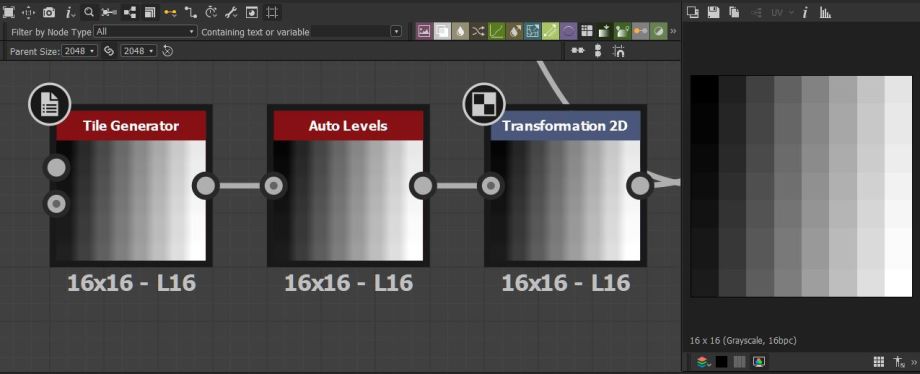
为了创建反照率图,使用Adobe的“图像渐变”工具从真实矿石图像中提取颜色值。
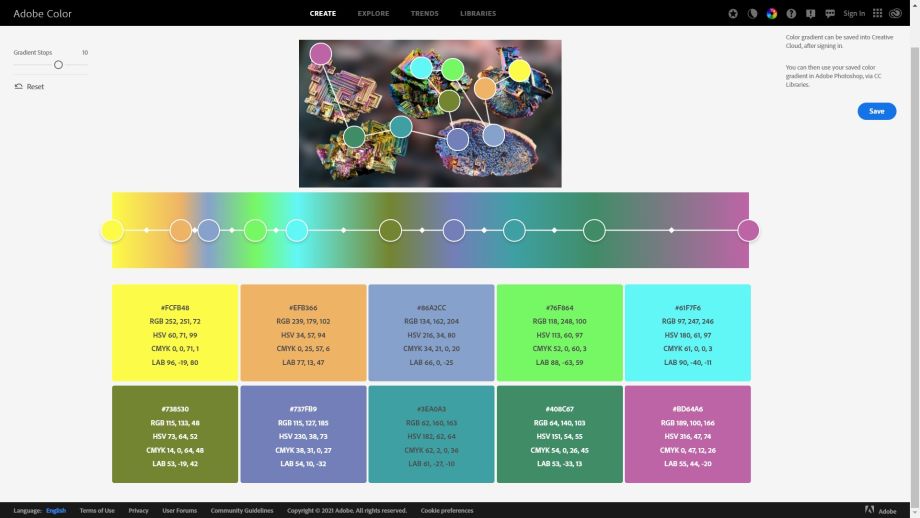
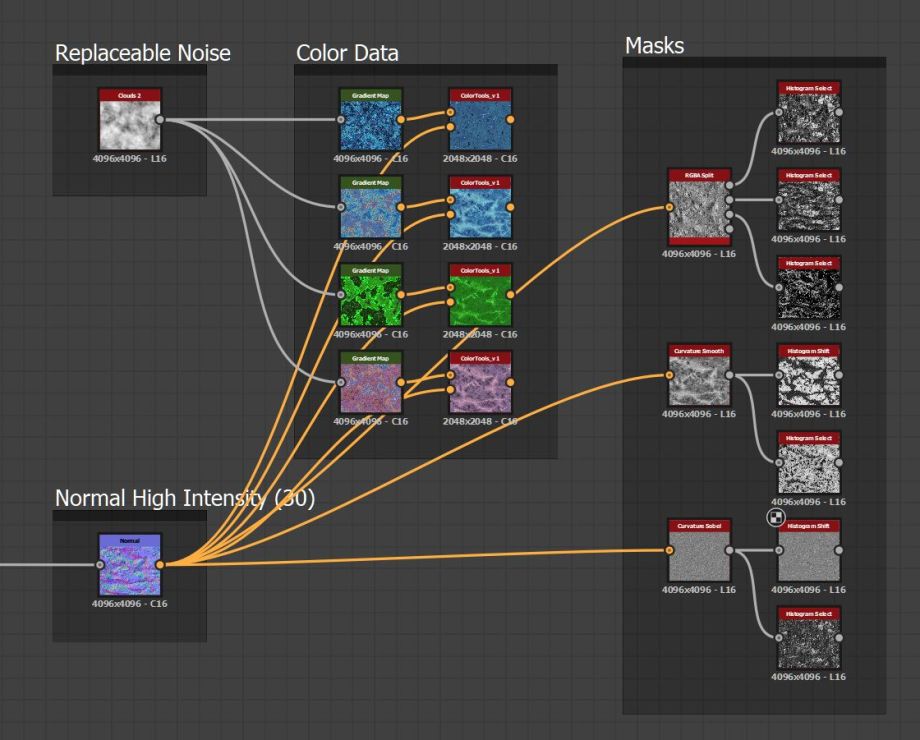
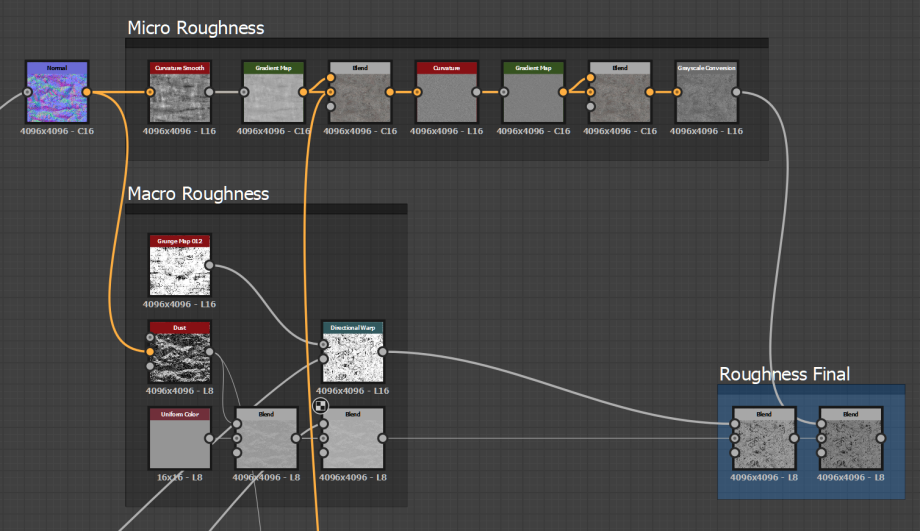
将散布有方向扭曲的“ Grunge”贴图混合在“散斑图”上,并从先前创建的“微粗糙度图”中减去,创建了“粗糙度图”。